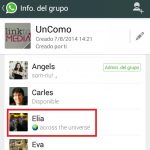Cómo poner negrita, cursiva, tachado y monoespaciado en WhatsApp fácilmente
Sabia que Ahora puede agregar texto en negrita, cursiva, tachado y monoespaciado a través de su dispositivo móvil usando WhatsApp. y te preguntaras ¿Cómo poner negrita, cursiva, tachado y monoespaciado en WhatsApp fácilmente? Como con todas las otras características de la aplicación, esto también es bastante simple de usar.
Whatsapp es sin duda una de las aplicaciones mas usadas en todo el mundo con mas de 5,000 millones de descargas y de usuarios activos actualmente.
esta increíble aplicación también cuenta con una versión web para que puedas usarla en simultaneo con tu móvil, y es whatsapp web
En caso de que no lo sepa, en la última actualización de Whatsapp ha incluido recientemente algunas de las funciones más necesarias para su aplicación de dispositivo móvil.

¿Cómo poner en Negrita, Cursiva, Tachado, monoespaciado y más en WhatsApp?
Cómo poner en negrita en WhatsApp
WhatsApp viene con una función incorporada que le permite poner sus mensajes en negrita. Puede poner el texto en negrita cuando necesite resaltar un punto crítico.
- Para hacerlo, agregue un asterisco (*) antes y después del mensaje.
- Por ejemplo, en el mensaje Android es mejor que iOS, si desea resaltar mejor la palabra, debe escribirla así: Android es * mejor * que iOS.
- Una vez que hagas eso, verás que el texto ahora está en negrita.
- Toque en Enviar.
Cómo poner textos en cursiva en WhatsApp
- De manera similar, si desea que el texto esté en cursiva, también puede hacerlo.
- Poner en cursiva un texto es útil cuando quiere enfatizar una parte importante.
- Para hacerlo, agregue el guión bajo (_) antes y después del texto.
- Por ejemplo, en el mensaje Sea cuidadoso con lo que desea, la palabra cuidado aparecerá en cursiva.
Cómo poner tachado en WhatsApp
A veces, desea crear un efecto dramático de tachado de texto para representar una corrección o interacción. Eso es posible mediante la adición de una huelga a través de su mensaje.
- Para agregar una línea en su mensaje, coloque una tilde (~) en ambos lados de la (s) palabra (s).
- Digamos que quieres escribir Instagram es la mejor red social al cortar Facebook.
- Debe ingresar el texto como este ~ Facebook ~ Instagram es la mejor red social.
Cómo poner en monoespaciado en WhatsApp
WhatsApp ha incorporado entre sus actualizaciones la función de textos monoespaciados y esta es la forma de colocarlo.
- Para hacerlo, agregue tres comillas invertidas (```) antes y después del mensaje.
- Por ejemplo; si quieres colocar un texto con este estilo debes colocarlo de la siguiente manera ```texto```
- Al terminar y enviar el mensaje, veras que el texto o palabra estará en monoespaciado.

Cambiar el Formato del Texto Usando las Opciones de WhatsApp
- En lugar de usar los accesos directos para formatear el texto. Puede usar la configuración incorporada.
- En Android, mantenga presionado el mensaje y elija la opción de formato adecuada.
- Toque en el icono de tres puntos para ver otras opciones.
- En iPhone, mantenga presionado el texto y seleccione la opción que indica BIU.
- Luego elija la opción de formato entre negrita, cursiva, tachado y monoespacio.
Cambiar el Tamaño de Fuente de WhatsApp
¿Le molesta el tamaño de fuente predeterminado de WhatsApp? Bueno, siempre puedes cambiar su tamaño. A diferencia de otras aplicaciones en las que el tamaño de fuente se limita a la fuente del dispositivo.
- En su dispositivo Android, abra WhatsApp y toque el icono de tres puntos en la esquina superior derecha.
- A continuación, seleccione Configuración en el menú.
- Ve a Chats y toca en Tamaño de fuente.
- Seleccione el tamaño de fuente de su elección entre las tres opciones: pequeña, mediana y grande.
De esta forma podemos hacer todas las modificaciones en nuestros textos para diferenciarnos de los otros contactos y poder dar un toque personal y dinámico a nuestras conversaciones.
Uno de los atractivos que se han buscado de realizar es el poder programar los mensajes dentro de la aplicación de whatsapp y es algo que sin duda no encantaría hacer para anticiparnos a ciertas situaciones, o si simplemente tenemos una empresa y necesitamos programar ciertos mensajes a clientes.
Sin duda podemos decir que whatsapp es una de las aplicaciones de mensajería instantánea mas completas que existen actualmente. Entre sus características principales se encuentra el poder mostrar tu ubicación actual